windows消息参考大全(vc去掉水平滚动条)
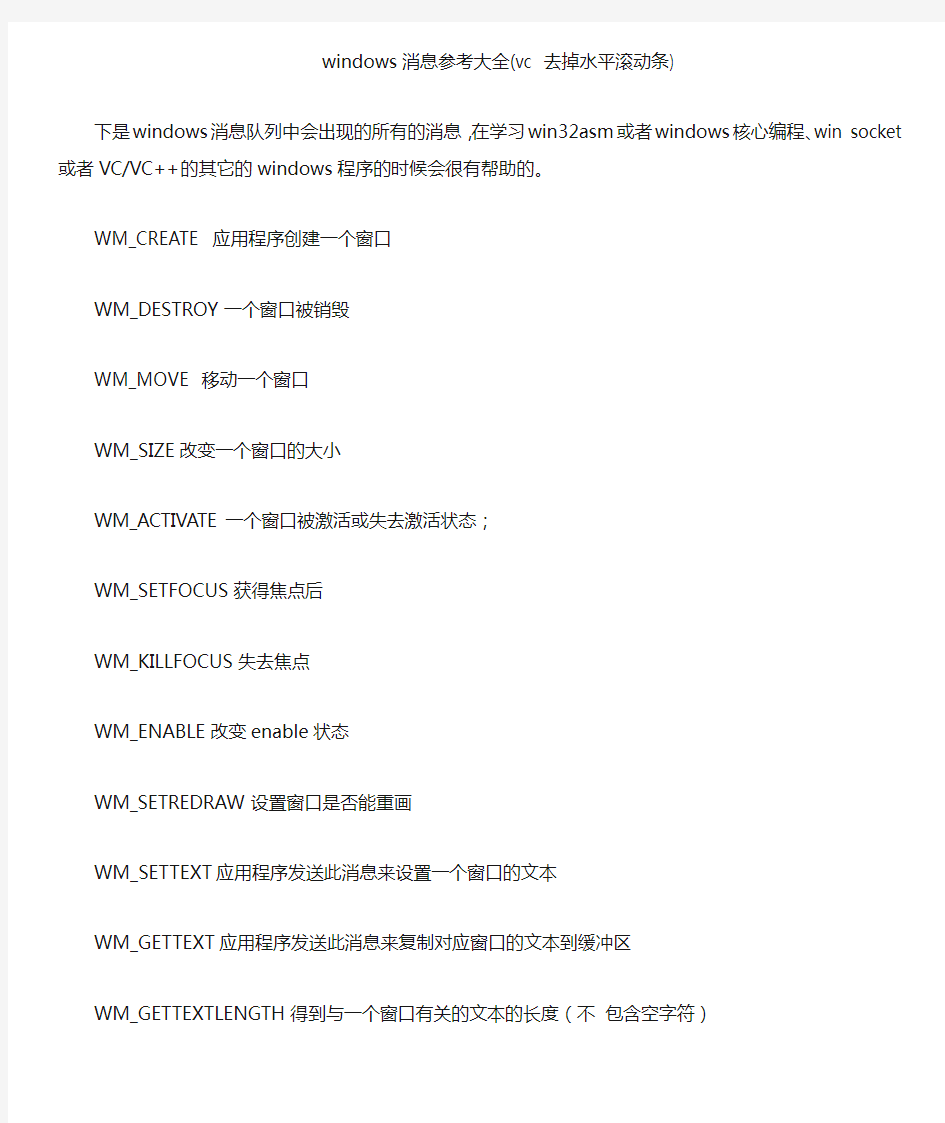
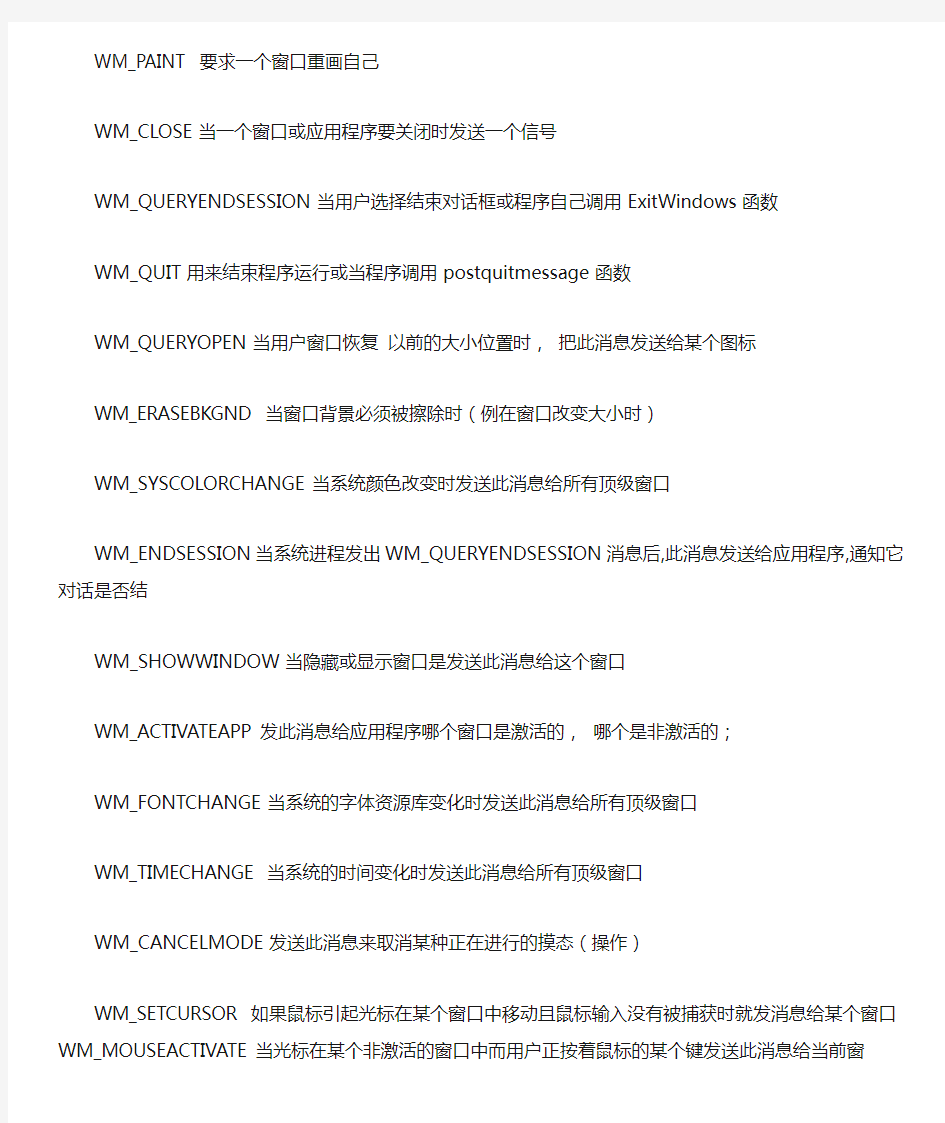
windows消息参考大全(vc 去掉水平滚动条)
下是windows消息队列中会出现的所有的消息,在学习win32asm或者windows核心编程、win socket或者
VC/VC++的其它的windows程序的时候会很有帮助的。WM_CREATE 应用程序创建一个窗口
WM_DESTROY一个窗口被销毁
WM_MOVE 移动一个窗口
WM_SIZE改变一个窗口的大小
WM_ACTIVATE一个窗口被激活或失去激活状态;
WM_SETFOCUS获得焦点后
WM_KILLFOCUS失去焦点
WM_ENABLE改变enable状态
WM_SETREDRAW设置窗口是否能重画
WM_SETTEXT应用程序发送此消息来设置一个窗口的文本WM_GETTEXT应用程序发送此消息来复制对应窗口的文本到缓冲区
WM_GETTEXTLENGTH得到与一个窗口有关的文本的长度(不包含空字符)
WM_PAINT 要求一个窗口重画自己
WM_CLOSE当一个窗口或应用程序要关闭时发送一个信号WM_QUERYENDSESSION当用户选择结束对话框或程序
自己调用ExitWindows函数
WM_QUIT用来结束程序运行或当程序调用postquitmessage函数
WM_QUERYOPEN当用户窗口恢复以前的大小位置时,把此消息发送给某个图标
WM_ERASEBKGND 当窗口背景必须被擦除时(例在窗口改变大小时)
WM_SYSCOLORCHANGE当系统颜色改变时发送此消息给所有顶级窗口
WM_ENDSESSION当系统进程发出
WM_QUERYENDSESSION消息后,此消息发送给应用程序,通知它对话是否结
WM_SHOWWINDOW当隐藏或显示窗口是发送此消息给这个窗口
WM_ACTIVATEAPP发此消息给应用程序哪个窗口是激活的,哪个是非激活的;
WM_FONTCHANGE当系统的字体资源库变化时发送此消息给所有顶级窗口
WM_TIMECHANGE 当系统的时间变化时发送此消息给所有顶级窗口
WM_CANCELMODE发送此消息来取消某种正在进行的摸态(操作)
WM_SETCURSOR 如果鼠标引起光标在某个窗口中移动
且鼠标输入没有被捕获时就发消息给某个窗口
WM_MOUSEACTIVATE当光标在某个非激活的窗口中而
用户正按着鼠标的某个键发送此消息给当前窗
WM_CHILDACTIVATE发送此消息给MDI子窗口当用户点击此窗口的标题栏,或当窗口被激活,移动,改变大小
WM_QUEUESYNC此消息由基于计算机的训练程序发送,通过WH_JOURNALPALYBACK的hook程序分离出用户输入消息
WM_GETMINMAXINFO此消息发送给窗口当它将要改变大小或位置;
WM_PAINTICON发送给最小化窗口当它图标将要被重画WM_ICONERASEBKGND 此消息发送给某个最小化窗口,仅当它在画图标前它的背景必须被重画
WM_NEXTDLGCTL发送此消息给一个对话框程序去更改
焦点位置
WM_SPOOLERSTATUS每当打印管理列队增加或减少一条作业时发出此消息
WM_DRAWITEM当button,combobox,listbox, menu 的可视外观改变时发送此消息给这些空件的所有者
WM_MEASUREITEM当
button,combobox,listbox,listviewcontrol,ormenuitem被创
建时发送此消息给控件的所有者
WM_DELETEITEM当thelistbox或combobox被销毁或当某些项被删除通过
LB_DELETESTRING,LB_RESETCONTENT,CB_DELETE STRING,or CB_RESETCONTENT消息
WM_VKEYTOITEM此消息有一个
LBS_WANTKEYBOARDINPUT风格的发出给它的所有者来响应WM_KEYDOWN消息
WM_CHARTOITEM此消息由一个
LBS_WANTKEYBOARDINPUT风格的列表框发送给他的所有者来响应WM_CHAR消息
WM_SETFONT 当绘制文本时程序发送此消息得到控件要用的颜色
WM_GETFONT应用程序发送此消息得到当前控件绘制文本的字体
WM_SETHOTKEY应用程序发送此消息让一个窗口与一个热键相关连
WM_GETHOTKEY应用程序发送此消息来判断热键与某个窗口是否有关联
WM_QUERYDRAGICON此消息发送给最小化窗口,当此窗口将要被拖放而它的类中没有定义图标,应用程序能返回一个图标或光标的句柄,当用户拖放图标时系统显示
这个图标或光标WM_COMPAREITEM发送此消息来判定combobox或listbox新增加的项的相对位置
WM_GETOBJEC
WM_COMPACTING显示内存已经很少了
WM_WINDOWPOSCHANGING发送此消息给那个窗口的大小和位置将要被改变时,来调用setwindowpos函数或其它窗口管理函数
WM_WINDOWPOSCHANGED发送此消息给那个窗口的大小和位置已经被改变时来调用setwindowpos函数或其它窗口管理函数
WM_POWER (适用于位的windows)当系统将要进入暂停状态时发送此消息
WM_COPYDATA 当一个应用程序传递数据给另一个应用程序时发送此消息
WM_CANCELJOURNAL 当某个用户取消程序日志激活状态提交此消息给程序
WM_NOTIFY当某个控件的某个事件已经发生或这个控件需要得到一些信息时发送此消息给它的父窗
WM_INPUTLANGCHANGEREQUEST当用户选择某种输入语言或输入语言的热键改变
WM_INPUTLANGCHANGE当平台现场已经被改变后发送此消息给受影响的最顶级窗口
WM_TCARD当程序已经初始化windows帮助例程时发送此消息给应用程序
WM_HELP此消息显示用户按下了F ,如果某个菜单是激活的就发送此消息个此窗口关联的菜单,否则就发送给有焦点的窗口, 如果当前都没有焦点,就把此消息发送给当前激活的窗口
WM_USERCHANGED当用户已经登入或退出后发送此消息给所有的窗口,当用户登入或退出时系统更新用户的具体设置信息,在用户更新设置时系统马上发送此消息;
WM_NOTIFYFORMAT公用控件,自定义控件和他们的父窗口通过此消息来判断控件是使用ANSI还是UNICODE结构在WM_NOTIFY消息,使用此控件能使某个控件与它的父控件之间进行相互通信WM_CONTEXTMENU当用户某个窗口中点击了一下右键就发送此消息给这个窗口
WM_STYLECHANGING 当调用SETWINDOWLONG函数将要改变一个或多个窗口的风格时发送此消息给那个窗口WM_STYLECHANGED当调用SETWINDOWLONG函数一个或多个窗口的风格后发送此消息给那个窗口
WM_DISPLAYCHANG 当显示器的分辨率改变后发送此消息给所有的窗口
WM_GETICON此消息发送给某个窗口来返回与某个窗口有关连的大图标或小图标的句柄
WM_SETICON 程序发送此消息让一个新的大图标或小图标与某个窗口关联
WM_NCCREATE当某个窗口第一次被创建时,此消息在WM_CREATE消息发送前发送
WM_NCDESTROY 此消息通知某个窗口,非客户区正在销毁
WM_NCCALCSIZE当某个窗口的客户区域必须被核算时发送此消息
WM_NCHITTEST 移动鼠标按住或释放鼠标时发生
WM_NCPAINT程序发送此消息给某个窗口当它(窗口)的框架必须被绘制时;
WM_NCACTIVATE此消息发送给某个窗口仅当它的非客户区需要被改变来显示是激活还是非激活状态;
WM_GETDLGCODE 发送此消息给某个与对话框程序关联的控件,widdows控制方位键和TAB键使输入进入此控件通过响应WM_GETDLGCODE消息,应用程序可以把他当成一个特殊的输入控件并能处理它
WM_NCMOUSEMOVE当光标在一个窗口的非客户区内移动时发送此消息给这个窗口file 非客户区为窗体的标题栏及窗的边框体
WM_NCLBUTTONDOWN当光标在一个窗口的非客户区同时按下鼠标左键时提交此消息WM_NCLBUTTONUP当用
户释放鼠标左键同时光标某个窗口在非客户区十发送此消息;WM_NCLBUTTONDBLCLK当用户双击鼠标左键同时光标某个窗口在非客户区十发送此消息
WM_NCRBUTTONDOWN当用户按下鼠标右键同时光标又在窗口的非客户区时发送此消息WM_NCRBUTTONUP 当用户释放鼠标右键同时光标又在窗口的非客户区时发送此消息WM_NCRBUTTONDBLCLK 当用户双击鼠标右键同时光标某个窗口在非客户区十发送此消息
WM_NCMBUTTONDOWN 当用户按下鼠标中键同时光标又在窗口的非客户区时发送此消息WM_NCMBUTTONUP 当用户释放鼠标中键同时光标又在窗口的非客户区时发送此消息WM_NCMBUTTONDBLCLK 当用户双击鼠标中键同时光标又在窗口的非客户区时发送此消息
WM_KEYFIRST
WM_KEYDOWN file 按下一个键WM_KEYUP file 释放一个键
WM_CHAR file 按下某键,并已发出WM_KEYDOWN,WM_KEYUP消息
WM_DEADCHAR 当用translatemessage函数翻译
WM_KEYUP消息时发送此消息给拥有焦点的窗口
WM_SYSKEYDOWN 当用户按住ALT键同时按下其它键时提交此消息给拥有焦点的窗口;WM_SYSKEYUP 当用
户释放一个键同时ALT键还按着时提交此消息给拥有焦点的窗口WM_SYSCHAR 当WM_SYSKEYDOWN消息被TRANSLATEMESSAGE函数翻译后提交此消息给拥有焦点的窗口WM_SYSDEADCHAR 当WM_SYSKEYDOWN 消息被TRANSLATEMESSAGE函数翻译后发送此消息给拥有焦点的窗口
WM_INITDIALOG 在一个对话框程序被显示前发送此消息给它,常用此消息初始化控件和执行其它任务
WM_COMMAND 当用户选择一条菜单命令项或当某个控件发送一条消息给它的父窗口,一个快捷键被翻译
WM_SYSCOMMAND 当用户选择窗口菜单的一条命令或当用户选择最大化或最小化时那个窗口会收到此消息
WM_TIMER 发生了定时器事件
WM_HSCROLL 当一个窗口标准水平滚动条产生一个滚动事件时发送此消息给那个窗口,也发送给拥有它的控件WM_VSCROLL 当一个窗口标准垂直滚动条产生一个滚动事件时发送此消息给那个窗口也,发送给拥有它的控件WM_INITMENU 当一个菜单将要被激活时发送此消息,它发生在用户菜单条中的某项或按下某个菜单键,它允许程序在显示前更改菜单
WM_INITMENUPOPUP 当一个下拉菜单或子菜单将要被激活时发送此消息,它允许程序在它显示前更改菜单,而
不要改变全部
WM_MENUSELECT F 当用户选择一条菜单项时发送此消息给菜单的所有者(一般是窗口)
WM_MENUCHAR 当菜单已被激活用户按下了某个键(不同于加速键),发送此消息给菜单的所有者;
WM_ENTERIDLE 当一个模态对话框或菜单进入空载状态时发送此消息给它的所有者,一个模态对话框或菜单进入空载状态就是在处理一条或几条先前的消息后没有消息它的列队中等待
WM_MENURBUTTONUP WM_MENUDRAG
WM_MENUGETOBJECT WM_UNINITMENUPOPUP WM_MENUCOMMAND WM_CHANGEUISTATE
WM_UPDATEUISTATE WM_QUERYUISTATE
WM_CTLCOLORMSGBOX 在windows绘制消息框前发送此消息给消息框的所有者窗口, 通过响应这条消息,所有者窗口可以通过使用给定的相关显示设备的句柄来设置消息框的文本和背景颜色WM_CTLCOLOREDIT 当一个编辑型控件将要被绘制时发送此消息给它的父窗口通过响应这条消息,所有者窗口可以通过使用给定的相关显示设备的句柄来设置编辑框的文本和背景颜色
WM_CTLCOLORLISTBOX 当一个列表框控件将要被绘制前发送此消息给它的父窗口;通过响应这条息,所有者窗
口可以通过使用给定的相关显示设备的句柄来设置列表框的文本和背景颜色
WM_CTLCOLORBTN 当一个按钮控件将要被绘制时发送此消息给它的父窗口;通过响应这条消息,所有者窗口可以通过使用给定的相关显示设备的句柄来设置按纽的文本和背景颜色
WM_CTLCOLORDLG 当一个对话框控件将要被绘制前发送此消息给它的父窗口;通过响应这条消息,所有者窗口可以通过使用给定的相关显示设备的句柄来设置对话框的文本背景颜色
WM_CTLCOLORSCROLLBAR 当一个滚动条控件将要被绘制时发送此消息给它的父窗口;通过响应这条消息,所有者窗口可以通过使用给定的相关显示设备的句柄来设置滚动条的背景颜色
WM_CTLCOLORSTATIC 当一个静态控件将要被绘制时发送此消息给它的父窗口;通过响应这条消息,所有者窗口可以通过使用给定的相关显示设备的句柄来设置静态控件的文本和背景颜色
WM_MOUSEMOVE 移动鼠标
WM_LBUTTONDOWN 按下鼠标左键
WM_LBUTTONUP 释放鼠标左键
WM_LBUTTONDBLCLK 双击鼠标左键
WM_RBUTTONDOWN 按下鼠标右键
WM_RBUTTONUP 释放鼠标右键
WM_RBUTTONDBLCLK 双击鼠标右键
WM_MBUTTONDOWN 按下鼠标中键
WM_MBUTTONUP 释放鼠标中键
WM_MBUTTONDBLCLK 双击鼠标中键
WM_MOUSEWHEEL 当鼠标轮子转动时发送此消息个当前有焦点的控件
WM_PARENTNOTIFY 当MDI子窗口被创建或被销毁,或用户按了一下鼠标键而光标在子窗口上时发送此消息给它的父窗口
WM_ENTERMENULOOP 发送此消息通知应用程序的主窗口that已经进入了菜单循环模式
WM_EXITMENULOOP 发送此消息通知应用程序的主窗口that已退出了菜单循环模式
WM_NEXTMENU
WM_SIZING 当用户正在调整窗口大小时发送此消息给窗口;通过此消息应用程序可以监视窗口大小和位置也可以修改他们
WM_CAPTURECHANGED 发送此消息给窗口当它失去捕获的鼠标时;
WM_MOVING 当用户在移动窗口时发送此消息,通过此消
息应用程序可以监视窗口大小和位置也可以修改他们;WM_POWERBROADCAST 此消息发送给应用程序来通知它有关电源管理事件;
WM_DEVICECHANGE 当设备的硬件配置改变时发送此消息给应用程序或设备驱动程序
WM_IME_STARTCOMPOSITION D
WM_IME_ENDCOMPOSITION E
WM_IME_COMPOSITION F
WM_IME_KEYLAST F WM_IME_SETCONTEXT
WM_IME_NOTIFY WM_IME_CONTROL
WM_IME_COMPOSITIONFULL WM_IME_SELECT
WM_IME_CHAR WM_IME_REQUEST
WM_IME_KEYDOWN WM_IME_KEYUP
WM_MDICREATE 应用程序发送此消息给多文档的客户窗口来创建一个MDI子窗口
WM_MDIDESTROY 应用程序发送此消息给多文档的客户窗口来关闭一个MDI子窗口
WM_MDIACTIVATE 应用程序发送此消息给多文档的客户窗口通知客户窗口激活另一个MDI子窗口,当客户窗口收到此消息后,它发出WM_MDIACTIVE消息给MDI子窗口(未激活)激活它;
WM_MDIRESTORE 程序发送此消息给MDI客户窗口让子
窗口从最大最小化恢复到原来大
WM_MDINEXT 程序发送此消息给MDI客户窗口激活下一个或前一个窗口
WM_MDIMAXIMIZE 程序发送此消息给MDI客户窗口来最大化一个MDI子窗口;
WM_MDITILE 程序发送此消息给MDI客户窗口以平铺方式重新排列所有MDI子窗口
WM_MDICASCADE 程序发送此消息给MDI客户窗口以层叠方式重新排列所有MDI子窗口
WM_MDIICONARRANGE 程序发送此消息给MDI客户窗口重新排列所有最小化的MDI子窗口
WM_MDIGETACTIVE 程序发送此消息给MDI客户窗口来找到激活的子窗口的句柄
WM_MDISETMENU 程序发送此消息给MDI客户窗口用MDI菜单代替子窗口的菜单
WM_ENTERSIZEMOVE WM_EXITSIZEMOVE
WM_DROPFILES
WM_MDIREFRESHMENU WM_MOUSEHOVER A
WM_MOUSELEAVE A
WM_CUT 程序发送此消息给一个编辑框或combobox来删除当前选择的文本
WM_COPY 程序发送此消息给一个编辑框或combobox来
复制当前选择的文本到剪贴板
WM_PASTE 程序发送此消息给editcontrol或combobox从剪贴板中得到数据
WM_CLEAR 程序发送此消息给editcontrol或combobox 清除当前选择的内容;
WM_UNDO 程序发送此消息给editcontrol或combobox撤消最后一次操作
WM_RENDERFORMAT ;WM_RENDERALLFORMATS WM_DESTROYCLIPBOARD 当调用ENPTYCLIPBOARD 函数时发送此消息给剪贴板的所有者
WM_DRAWCLIPBOARD 当剪贴板的内容变化时发送此消息给剪贴板观察链的第一个窗口;它允许用剪贴板观察窗口来显示剪贴板的新内容;
WM_PAINTCLIPBOARD 当剪贴板包含
CF_OWNERDIPLAY格式的数据并且剪贴板观察窗口的客户区需要重画WM_VSCROLLCLIPBOARD
WM_SIZECLIPBOARD B 当剪贴板包含
CF_OWNERDIPLAY格式的数据并且剪贴板观察窗口的客户区域的大小已经改变是此消息通过剪贴板观察窗口发送给剪贴板的所有者;
WM_ASKCBFORMATNAME C 通过剪贴板观察窗口发送此消息给剪贴板的所有者来请求一个
CF_OWNERDISPLAY 格式的剪贴板的名字
WM_CHANGECBCHAIN D 当一个窗口从剪贴板观察链中移去时发送此消息给剪贴板观察链的第一个窗口;
WM_HSCROLLCLIPBOARD E 此消息通过一个剪贴板观察窗口发送给剪贴板的所有者;它发生在当剪贴板包含CFOWNERDISPALY格式的数据并且有个事件在剪贴板观察窗的水平滚动条上;所有者应滚动剪贴板图象并更新滚动条的值;
WM_QUERYNEWPALETTE F 此消息发送给将要收到焦点的窗口,此消息能使窗口在收到焦点时同时有机会实现他的逻辑调色板
WM_PALETTEISCHANGING 当一个应用程序正要实现它的逻辑调色板时发此消息通知所有的应用程序
WM_PALETTECHANGED 此消息在一个拥有焦点的窗口实现它的逻辑调色板后发送此消息给所有顶级并重叠的窗口,以此来改变系统调色板
WM_HOTKEY 当用户按下由REGISTERHOTKEY函数注册的热键时提交此消息
WM_PRINT 应用程序发送此消息仅当WINDOWS或其它应用程序发出一个请求要求绘制一个应用程序的一部分;WM_PRINTCLIENT WM_HANDHELDFIRST
WM_HANDHELDLAST
WM_PENWINFIRST WM_PENWINLAST F
WM_COALESCE_FIRST
WM_COALESCE_LAST F WM_DDE_FIRST E
WM_DDE_INITIATE WM_DDE_FIRST+ 一个DDE客户程序提交此消息开始一个与服务器程序的会话来响应那个指定的程序和主题名;
WM_DDE_TERMINATE WM_DDE_FIRST+ 一个DDE应用程序(无论是客户还是服务器)提交此消息来终止一个会话;
WM_DDE_ADVISE WM_DDE_FIRST+ 一个DDE客户程序提交此消息给一个DDE服务程序来请求服务器每当数据项改变时更新它
WM_DDE_UNADVISE WM_DDE_FIRST+ 一个DDE客户程序通过此消息通知一个DDE服务程序不更新指定的项或一个特殊的剪贴板格式的项
WM_DDE_ACK WM_DDE_FIRST+ 此消息通知一个DDE (动态数据交换)程序已收到并正在处理
WM_DDE_POKE,WM_DDE_EXECUTE,WM_DDE_DATA, WM_DDE_ADVI
SE,WM_DDE_UNADVISE,orWM_DDE_INITIAT 消息
WM_DDE_DATA WM_DDE_FIRST+ 一个DDE服务程序提交此消息给DDE客户程序来传递个一数据项给客户或通
知客户的一条可用数据项
WM_DDE_REQUEST WM_DDE_FIRST+ 一个DDE客户程序提交此消息给一个DDE服务程序来请求一个数据项的值;
WM_DDE_POKE WM_DDE_FIRST+ 一个DDE客户程序提交此消息给一个DDE服务程序,客户使用此消息来请求服务器接收一个未经同意的数据项;服务器通过答复WM_DDE_ACK消息提示是否它接收这个数据项;
WM_DDE_EXECUTE WM_DDE_FIRST+ 一个DDE客户程序提交此消息给一DDE服务程序来发送一个字符串给服务器让它象串行命令一样被处理,服务器通过提交
WM_DDE_ACK消息来作回应;
WM_DDE_LAST WM_DDE_FIRST+ WM_APP
WM_USER 此消息能帮助应用程序自定义私有消息;/
通知消息(Notificationmessage)是指这样一种消息,一个窗口内的子控件发生了一些事情,需要通知父窗口。通知消息只适用于标准的窗口控件如按钮、列表框、组合框、编辑框,以及Windows 公共控件如树状视图、列表视图等。例如,单击或双击一个控件、在控件中选择部分文本、操作控件的
滚动条都会产生通知消息。按扭BN_CLICKED file 用户单击了按钮
BN_DISABLE file 按钮被禁止BN_DOUBLECLICKED file 用户双击了按钮
BN_HILITE file 用户加亮了按钮BN_PAINT 按钮应当重画BN_UNHILITE 加亮应当去掉组合框CBN_CLOSEUP 组合框的列表框被关闭CBN_DBLCLK 用户双击了一个字符串
CBN_DROPDOWN 组合框的列表框被拉出
CBN_EDITCHANGE 用户修改了编辑框中的文本
CBN_EDITUPDATE 编辑框内的文本即将更新
CBN_ERRSPACE 组合框内存不足
CBN_KILLFOCUS 组合框失去输入焦点
CBN_SELCHANGE 在组合框中选择了一项
CBN_SELENDCANCEL 用户的选择应当被取消
CBN_SELENDOK 用户的选择是合法的
CBN_SETFOCUS 组合框获得输入焦点编辑框
EN_CHANGE 编辑框中的文本己更新
EN_ERRSPACE 编辑框内存不足EN_HSCROLL 用户点击了水平滚动条
EN_KILLFOCUS 编辑框正在失去输入焦点
EN_MAXTEXT 插入的内容被截断
EN_SETFOCUS 编辑框获得输入焦点EN_UPDATE 编辑框中的文本将要更新
EN_VSCROLL 用户点击了垂直滚动条消息含义列表框LBN_DBLCLK 用户双击了一项LBN_ERRSPACE 列表框内存不够LBN_KILLFOCUS 列表框正在失去输入焦点LBN_SELCANCEL 选择被取消LBN_SELCHANGE 选择了另一项
LBN_SETFOCUS 列表框获得输入焦点
C#开发WinForm中 Window 消息大全
北大青鸟中关村:C#开发WinForm中Window 消息大全 消息,就是指Windows发出的一个通知,告诉应用程序某个事情发生了。例如,单击鼠标、改变窗口尺寸、按下键盘上的一个键都会使Windows发送一个消息给应用程序。北大青鸟中关村:消息本身是作为一个记录传递给应用程序的,这个记录中包含了消息的类型以及其他信息。例如,对于单击鼠标所产生的消息来说,这个记录中包含了单击鼠标时的坐标。这个记录类型叫做TMsg,它在Windows 单元中是这样声明的: type TMsg = packed record hwnd: HWND; //窗口句柄message: UINT;//消息常量标识符wParam: WPARAM ;// 32位消息的特定附加信息lParam: LPARAM ;// 32位消息的特定附加信息time: DWORD;//消息创建时的时间pt: TPoint; //消息创建时的鼠标位置end ; 消息中有什么?是否觉得一个消息记录中的信息像希腊语一样?如果是这样,那么看一看下面的解释:hwnd 32位的窗口句柄。窗口可以是任何类型的屏幕对象,因为Win32能够维护大多数可视对象的句柄(窗口、对话框、按钮、编辑框等)。message 用于区别其他消息的常量值,这些常量可以是Windows单元中预定义的常量,也可以是自定义的常量。wParam 通常是一个与消息有关的常量值,也可能是窗口或控件的句柄。 lParam 通常是一个指向内存中数据的指针。由于WParam、lParam 和Pointer都是32位的,因此,它们之间可以相互转换。
public class WindowsMessage { public const int WM_NULL = 0x0000; // public const int WM_CREATE = 0x0001; //应用程序创建一个窗口 public const int WM_DESTROY = 0x0002; //一个窗口被销毁 public const int WM_MOVE = 0x0003; //移动一个窗口 public const int WM_SIZE = 0x0005; //改变一个窗口的大小 public const int WM_ACTIVATE = 0x0006; //一个窗口被激活或失去激活状态; public const int WM_SETFOCUS = 0x0007; //获得焦点后 public const int WM_KILLFOCUS = 0x0008; //失去焦点 public const int WM_ENABLE = 0x000A; //改变enable状态 public const int WM_SETREDRAW = 0x000B; //设置窗口是否能重画 public const int WM_SETTEXT = 0x000C; //应用程序发送此消息来设置一个窗口的文本 public const int WM_GETTEXT = 0x000D; //应用程序发送此消息来复制对应窗口的文本到缓冲区
Win10快捷键整理大全
Ctrl + X 剪切选定项 Ctrl + C(或 Ctrl + Insert) 复制选定项 Ctrl + V(或 Shift + Insert) 粘贴选定项 Ctrl + Z 撤消操作 Alt + Tab 在打开的应用之间切换 Alt + F4 关闭活动项,或者退出活动应用Windows 徽标键 + L 锁定电脑 Windows 徽标键 + D 显示和隐藏桌面 F2 重命名选定项 F3 在文件资源管理器中搜索文件或文件夹F4 在文件资源管理器中显示地址栏列表F5 刷新活动窗口 F6 在窗口中或桌面上循环浏览屏幕元素F10 激活活动应用中的菜单栏 Alt + F8 在登录屏幕上显示密码 Alt + Esc 以项目打开的顺序循环切换项目 Alt + 带下划线的字母执行该字母对应的命令 Alt + Enter 显示选定项的属性 Alt + 空格键为活动窗口打开快捷菜单 Alt + 向左键后退 Alt + 向右键前进 Alt + Page Up 向上移动一个屏幕 Alt + Page Down 向下移动一个屏幕 Ctrl + F4 关闭活动文档(在全屏模式和允许你同时打开多个文档的应用中) Ctrl + A 选择文档或窗口中的所有项目 Ctrl + D(或 Delete)删除选定项并将其移动到“回收站”Ctrl + R(或 F5)刷新活动窗口 Ctrl + Y 重做操作 Ctrl + 向右键将光标移动到下一个字词的起始处 Ctrl + 向左键将光标移动到上一个字词的起始处 Ctrl + 向下键将光标移动到下一个段落的起始处 Ctrl + 向上键将光标移动到上一个段落的起始处 Ctrl + Alt + Tab 使用箭头键在所有打开的应用之间切换 Ctrl + Alt + Shift + 箭头键当分组或磁贴在“开始”菜单中获得焦点时,请将其按指定方向移动 Ctrl + 箭头键(用来移动到 某个项目)+ 空格键 在窗口中或桌面上选择多个单独的项目Ctrl + Shift 加某个箭头键选择文本块
Windows 事件ID及解释大全
Windows 事件ID及解释大全 0 操作成功完成。 1 函数不正确。 2 系统找不到指定的文件。 3 系统找不到指定的路径。 4 系统无法打开文件。 5 拒绝访问。 6 句柄无效。 7 存储控制块被损坏。 8 存储空间不足,无法处理此命令。 9 存储控制块地址无效。 10 环境不正确。 11 试图加载格式不正确的程序。 12 访问码无效。 13 数据无效。 14 存储空间不足,无法完成此操作。 15 系统找不到指定的驱动器。 16 无法删除目录。 17 系统无法将文件移到不同的驱动器。 18 没有更多文件。 19 介质受写入保护。 20 系统找不到指定的设备。
21 设备未就绪。 22 设备不识别此命令。 23 数据错误(循环冗余检查)。 24 程序发出命令,但命令长度不正确。 25 驱动器找不到磁盘上特定区域或磁道。 26 无法访问指定的磁盘或软盘。 27 驱动器找不到请求的扇区。 28 打印机缺纸。 29 系统无法写入指定的设备。 30 系统无法从指定的设备上读取。 31 连到系统上的设备没有发挥作用。 32 另一个程序正在使用此文件,进程无法访问。 33 另一个程序已锁定文件的一部分,进程无法访问。 36 用来共享的打开文件过多。 38 已到文件结尾。 39 磁盘已满。 50 不支持请求。 51 Windows 无法找到网络路径。请确认网络路径正确并且目标计算机不忙或已关闭。如果 Windows 仍然无法找到网络路径,请与网络管理员联系。 52 由于网络上有重名,没有连接。请到“控制面板”中的“系统”更改计算机名,然后重试。 53 找不到网络路径。 54 网络很忙。
Win10全部快捷键汇总
复制、粘贴及其他常规的键盘快捷方式 Ctrl + X剪切选定项。 Ctrl + C(或 Ctrl + Insert)复制选定项。 Ctrl + V(或 Shift + Insert)粘贴选定项。 Ctrl + Z撤消操作。 Alt + Tab在打开的应用之间切换。 Alt + F4关闭活动项,或者退出活动应用。Windows 徽标键 + L锁定你的电脑。 Windows 徽标键 + D显示和隐藏桌面。 F2重命名所选项目。 F3在文件资源管理器中搜索文件或文件夹。 F4在文件资源管理器中显示地址栏列表。F5刷新活动窗口。 F6循环浏览窗口中或桌面上的屏幕元素。F10激活活动应用中的菜单栏。 Alt + F8在登录屏幕上显示你的密码。 Alt + Esc按项目打开顺序循环浏览。 Alt + 带下划线的字母执行该字母相关的命令。 Alt + Enter显示所选项目的属性。 Alt + 空格键打开活动窗口的快捷菜单。 Alt + 向左键返回。 Alt + 向右键前进。 Alt + Page Up向上移动一个屏幕。 Alt + Page Down向下移动一个屏幕。
Ctrl + F4关闭活动文档(在可全屏显示并允许你同时打开多个文档的应用中)。 Ctrl + A选择文档或窗口中的所有项目。Ctrl + D(或 Delete)删除选定项,将其移至回收站。Ctrl + R(或 F5)刷新活动窗口。 Ctrl + Y恢复操作。 Ctrl + 向右键将光标移动到下一个字词的起始处。Ctrl + 向左键将光标移动到上一个字词的起始处。Ctrl + 向下键将光标移动到下一段落的起始处。Ctrl + 向上键将光标移动到上一段落的起始处。 Ctrl + Alt + Tab 使用箭头键在所有打开的应用之间进行切换。 Alt + Shift + 箭头键当组或磁贴的焦点放在“开始”菜单上时,可将其朝指定方向移动。 Ctrl + Shift + 箭头键当磁贴的焦点放在“开始”菜单上时,将其移到另一个磁贴即可创建一个文件夹。 Ctrl + 箭头键打开“开始”菜单后调整其大小。 Ctrl + 箭头键(移至某个项目)+ 空格键 选择窗口中或桌面上的多个单独项目。Ctrl + Shift(及箭头键)选择文本块。 Ctrl + Esc打开“开始”菜单。 Ctrl + Shift + Esc打开任务管理器。 Ctrl + Shift 如果多种键盘布局可用,则可切换键盘布局。 Ctrl + 空格键打开或关闭中文输入法编辑器 (IME)。Shift + F10显示选定项的快捷菜单。 按 Shift 与任何箭头键在窗口中或桌面上选择多个项目,或在文档中选择文本。 Shift + Delete删除选定项,无需先移动到回收站。
Windows命令大全
windows运行命令大全winver 检查Windows版本 wmimgmt.msc 打开Windows管理体系结构(wmi) wupdmgr Windows更新程序 wscript Windows脚本宿主设置 write 写字板 winmsd 系统信息 wiaacmgr 扫描仪和照相机向导 winchat xp自带局域网聊天 mem.exe 显示内存使用情况 msconfig.exe 系统配置实用程序 mplayer2 简易widnows media player mspaint 画图板 mstsc 远程桌面连接 mplayer2 媒体播放机 magnify 放大镜实用程序 mmc 打开控制台 mobsync 同步命令 dxdiag 检查directx信息 drwtsn32 系统医生 devmgmt.msc 设备管理器
dfrg.msc 磁盘碎片整理程序 diskmgmt.msc 磁盘管理实用程序 dcomcnfg 打开系统组件服务 ddeshare 打开dde共享设置 dvdplay dvd播放器 net stop messenger 停止信使服务 net start messenger 开始信使服务 notepad 打开记事本 nslookup 网络管理的工具向导 ntbackup 系统备份和还原 narrator 屏幕“讲述人” ntmsmgr.msc 移动存储管理器 ntmsoprq.msc 移动存储管理员操作请求 netstat -an (tc)命令检查接口 syncapp 创建一个公文包 sysedit 系统配置编辑器 sigverif 文件签名验证程序 sndrec32 录音机 shrpubw 创建共享文件夹 secpol.msc 本地安全策略 syskey 系统加密,一旦加密就不能解开,保护Windows xp系统的双重
Win10快捷键一览_
Win10快捷键一览【Win+A】呼叫操作中心,也就是我们常说的通知面板。 【Win+C】呼叫Cortana(小娜}语音面板,呼出后可直接口述命令。 【Win+S】呼叫Cortana(小娜)主面板,与上文的区别是不支持口述命令,但可以提供今日详情。 【Win+D】所有窗口最小化,显示桌面,再按一下恢复之前样子。 【Win+Tab】调出虚拟桌面。 【Win+Ctrl+D】虚拟桌面快捷键,新建虚拟桌面。 【Win+Ctrl+F4】虚拟桌面快捷键,关闭当前虚拟桌面。 【Win+Ctrl+→/←】虚拟桌面快捷键,在不同“桌面”间来回切换。 【Win+I】调出设置面板。 【Win+X】简易版开始菜单,可以用来打开一些旧版的系统模块(如控制面板等)。 【Win+E】启动文件资源管理器。 【Win+G】启动Win10内置屏幕录像功能。 【Win+K】启动无线连接模块,可以将当前屏幕的视频和声音无线传递至其他无线显示设备。 【Win+P】将当前画面投影至第二屏幕,支持复制、扩展。 【Win+↑/↓/←/→】将当前窗口按比例固定到屏幕的四个边
如左上、右上、左下、右下。 【Win+1/2/3…】按顺序打开任务栏上的已固定程序(不包括第一个“任务视图”按钮)。 【Win+PrtScr】截取当前桌面截图,并将截图自动存放至“图片”文件夹。和Win8版相比,Win10版少了经典的提示音(咔嚓声)及屏幕暗化效果,不过截图功能没有受到影响。 【F11】将当前窗口转为全屏模式(仅限传统程序)。 【Alt+↑/←/→】快速跳转至上一个文件夹/下一个文件夹/父文件夹(仅限资源管理器)。 【Ctrl+F1】展开/隐藏资源管理器Ribbon面板。 2. Edge浏览器快捷键 【Ctrl+E】将光标定位到地址栏,对关键字搜索。 【Alt+D】将光标定位到地址栏,与上一条的区别是,网址内容直接打开,其他内容执行搜索。而上一条中无论输入任何内容,都会强制执行搜索。 【Ctrl+G】打开阅读列表。 【Ctrl+J】打开下载列表。 【Ctrl+D】将当前页面加入收藏夹或阅读列表。 【Ctrl+N】新建窗口。 【Ctrl+T】新建标签页。 【Ctrl+Shift+P】新建InPrivate(隐私)窗口。 【Ctrl+W】关闭当前标签页。
WINDOWS中CMD命令大全(可直接打印)
开始→运行→输入的命令集锦 winver---------检查Windows版本 wmimgmt.msc----打开windows管理体系结构(WMI) wupdmgr--------windows更新程序 wscript--------windows脚本宿主设置 write----------写字板 winmsd---------系统信息 wiaacmgr-------扫描仪和照相机向导 winchat--------XP自带局域网聊天 mem.exe--------显示内存使用情况 Msconfig.exe---系统配置实用程序 mplayer2-------简易widnows media player mspaint--------画图板 mstsc----------远程桌面连接 mplayer2-------媒体播放机 magnify--------放大镜实用程序 mmc------------打开控制台 mobsync--------同步命令 dxdiag---------检查DirectX信息 drwtsn32------ 系统医生 devmgmt.msc--- 设备管理器 dfrg.msc-------磁盘碎片整理程序 diskmgmt.msc---磁盘管理实用程序 dcomcnfg-------打开系统组件服务 ddeshare-------打开DDE共享设置 dvdplay--------DVD播放器 net stop messenger-----停止信使服务 net start messenger----开始信使服务 notepad--------打开记事本 nslookup-------网络管理的工具向导 ntbackup-------系统备份和还原 narrator-------屏幕“讲述人” ntmsmgr.msc----移动存储管理器 ntmsoprq.msc---移动存储管理员操作请求 netstat -an----(TC)命令检查接口 syncapp--------创建一个公文包 sysedit--------系统配置编辑器 sigverif-------文件签名验证程序 sndrec32-------录音机 shrpubw--------创建共享文件夹 secpol.msc-----本地安全策略 syskey---------系统加密,一旦加密就不能解开,保护windows xp系统的双重密码 services.msc---本地服务设置Sndvol32-------音量控制程序 sfc.exe--------系统文件检查器 sfc /scannow---windows文件保护 tsshutdn-------60秒倒计时关机命令 tourstart------xp简介(安装完成后出现的漫游xp程序)taskmgr--------任务管理器 eventvwr-------事件查看器 eudcedit-------造字程序 explorer-------打开资源管理器 packager-------对象包装程序 perfmon.msc----计算机性能监测程序 progman--------程序管理器 regedit.exe----注册表 rsop.msc-------组策略结果集 regedt32-------注册表编辑器 rononce -p ----15秒关机 regsvr32 /u *.dll----停止dll文件运行 regsvr32 /u zipfldr.dll------取消ZIP支持 cmd.exe--------CMD命令提示符 chkdsk.exe-----Chkdsk磁盘检查 certmgr.msc----证书管理实用程序 calc-----------启动计算器 charmap--------启动字符映射表 cliconfg-------SQL SERVER 客户端网络实用程序 Clipbrd--------剪贴板查看器 conf-----------启动netmeeting compmgmt.msc---计算机管理 cleanmgr-------垃圾整理 ciadv.msc------索引服务程序 osk------------打开屏幕键盘 odbcad32-------ODBC数据源管理器 oobe/msoobe /a----检查XP是否激活 lusrmgr.msc----本机用户和组 logoff---------注销命令 iexpress-------木马捆绑工具,系统自带 Nslookup-------IP地址侦测器 fsmgmt.msc-----共享文件夹管理器 utilman--------辅助工具管理器 sndrec32-------录音机 Nslookup-------IP地址侦测器 explorer-------打开资源管理器 logoff---------注销命令 tsshutdn-------60秒倒计时关机命令 lusrmgr.msc----本机用户和组
很全的 Win10快捷键大全(word版)
?贴靠窗口:Win +左/右> Win +上/下>窗口可以变为1/4 大小放置在屏幕4 个角落 ?切换窗口:Alt + Tab(不是新的,但任务切换界面改进) ?任务视图:Win + Tab(松开键盘界面不会消失) ?创建新的虚拟桌面:Win + Ctrl + D ?关闭当前虚拟桌面:Win + Ctrl + F4 ?切换虚拟桌面:Win + Ctrl +左/右 另外,微软为Win10 技术预览版命令行(Command Prompt)加入了Ctrl + V 的支持,Scott Hanselman为此整理了命令行中的键盘快捷键。 Win10 新增功能快捷键大全: 贴靠窗口:Win + 左/右> Win + 上/下>窗口可以变为 1/4 大小放置在屏幕 4 个角落。 切换窗口:Alt + Tab(不是新的,但任务切换界面改进)。 任务视图:Win + Tab(松开键盘界面不会消失)。 创建新的虚拟桌面:Win + Ctrl + D。 关闭当前虚拟桌面:Win + Ctrl + F4。 切换虚拟桌面:Win + Ctrl + 左/右。 Win10 常用Win 快捷键 Win 键桌面与开始菜单切换按键 Win + R 打开运行对话框 Win + Q 快速打开搜索 Win + I 快速打开Win10 设置栏 Ctrl+Alt+Del快速打开任务管理器 Alt+F4 关机快捷键 Win 键组合快捷键大全(Win7/8 以及Win10 通用) Win + ←:最大化窗口到左侧的屏幕上(与开始屏幕应用无关) Win + →:最大化窗口到右侧的屏幕上(与开始屏幕应用无关) Win+ ↑:最大化窗口(与开始屏幕应用无关) Win+ ↓:最小化窗口(与开始屏幕应用无关) Win+ SHIFT +↑:垂直拉伸窗口,宽度不变(与开始屏幕应用无关) Win+ SHIFT +↓:垂直缩小窗口,宽度不变(与开始屏幕应用无关)
Windows错误代码解释大全
遇到什么错误了就找找,应该会有帮助的。 6001 0x1771 指定的文件无法解密。 6002 0x1772 指定的文件已加密,而且用户没有能力解密。 6003 0x1773 这个系统没有有效的加密恢复策略配置。 6004 0x1774 所需的加密驱动程序并未加载到系统中。 6005 0x1775 文件加密所使用的加密驱动程序与目前加载的加密驱动程序不同。 6006 0x1776 没有为用户定义EFS 关键字。 6007 0x1777 指定的文件并未加密。 6008 0x1778 指定的文件不是定义的EFS 导出格式。 6009 0x1779 指定的文件是只读文件。 6010 0x177A 已为加密而停用目录。 6011 0x177B 不信任服务器来进行远程加密操作。 6012 0x177C 为此系统配置的恢复策略包含无效恢复证书。 6013 0x177D 用在此源文件上的加密算法需要比目标文件上更大的密钥缓冲区。 6014 0x177E 磁盘分区不支持文件加密。 6015 0x177F 这台机器已为文件加密而停用。 6016 0x1780 需要一个更新的系统来解密此加密文件。 6118 0x17E6 此工作组的服务器列表当前无法使用 6200 0x1838 要正常运行,任务计划程序服务的配置必须在系统帐户中运行。单独的任务可以被配 置成在其他帐户中运行。 6600 0x19C8 日志服务遇到无效日志扇区。 6601 0x19C9 日志服务遇到块校验无效的日志扇区。 6602 0x19CA 日志服务遇到重映射的日志扇区。 6603 0x19CB 日志服务遇到部分或未完成的日志块。 6604 0x19CC 日志服务遇到错误,原因:试图访问活动日志范围外的数据。 6605 0x19CD 日志服务用户排列缓冲区已用尽。 6606 0x19CE 日志服务遇到错误,原因:试图从读取上下文无效的排列区读取。 6607 0x19CF 日志服务遇到无效日志重新启动区域。 6608 0x19D0 日志服务遇到无效日志块版本。 6609 0x19D1 日志服务遇到无效日志块。 6610 0x19D2 日志服务遇到错误,原因:试图以无效读取模式读取。 6611 0x19D3 日志服务遇到错误,原因:日志流没有重启动区。 6612 0x19D4 日志服务遇到损坏的元数据文件。 6613 0x19D5 日志服务遇到无法由日志文件系统创建的元数据文件。 6614 0x19D6 日志服务遇到数据不一致的元数据文件。 6615 0x19D7 日志服务遇到错误,原因:试图分配和排列保留空间。 6616 0x19D8 BITS 报告计划下载已经失败了%2 次。原因是: %1。日志服务无法删除日志文件或 文件系统容器。 6617 0x19D9 日志已经达到允许分配给日志文件的容器的上限。 6618 0x19DA 日志服务试图读取或写入日志开始之前的位置。
Win32消息大全
Win32消息大全 阿杰发表于:2007-8-1720:52来源:外挂基地 消息,就是指Windows发出的一个通知,告诉应用程序某个事情发生了。例如,单击鼠标、改变窗口尺寸、按下键盘上的一个键都会使Windows发送一个消息给应用程序。消息本身是作为一个记录传递给应用程序的,这个记录中包含了消息的类型以及其他信息。例如,对于单击鼠标所产生的消息来说,这个记录中包含了单击鼠标时的坐标。这个记录类型叫做TMsg, 它在Windows单元中是这样声明的: type TMsg=packed record hwnd:HWND;//窗口句柄 message:UINT;//消息常量标识符 wParam:WPARAM;//32位消息的特定附加信息 lParam:LPARAM;//32位消息的特定附加信息 time:DWORD;//消息创建时的时间 pt:TPoint;//消息创建时的鼠标位置 end; 消息中有什么?
是否觉得一个消息记录中的信息像希腊语一样?如果是这样,那么看一看下面的解释: hwnd32位的窗口句柄。窗口可以是任何类型的屏幕对象,因为Win32能够维护大多数可视对象的句柄(窗口、对话框、按钮、编辑框等)。 message用于区别其他消息的常量值,这些常量可以是Windows单元中预定义的常量,也可以是自定义的常量。 wParam通常是一个与消息有关的常量值,也可能是窗口或控件的句柄。 lParam通常是一个指向内存中数据的指针。由于W P a r a m、l P a r a m和P o i n t e r 都是32位的, 因此,它们之间可以相互转换。 WM_NULL=$0000; WM_CREATE=$0001; 应用程序创建一个窗口 WM_DESTROY=$0002; 一个窗口被销毁 WM_MOVE=$0003; 移动一个窗口 WM_SIZE=$0005; 改变一个窗口的大小 WM_ACTIVATE=$0006;
Windows批处理大全
Windows 批处理大全(附各种实例) 批处理文件是无格式的文本文件,它包含一条或多条命令。它的文件扩展名为 .bat 或 .cmd。在命令提示下键入批处理文件的名称,或者双击该批处理文件,系统就会调用Cmd.exe按照该文件中各个命令出现的顺序来逐个运行它们。使用批处理文件(也被称为批处理程序或脚本),可以简化日常或重复性任务。当然我们的这个版本的主要内容是介绍批处理在入侵中一些实际运用,例如我们后面要提到的用批处理文件来给系统打补丁、批量植入后门程序等。下面就开始我们批处理学习之旅吧。 一.简单批处理内部命令简介 1.Echo 命令 打开回显或关闭请求回显功能,或显示消息。如果没有任何参数,echo 命令将显示当前回显设置。 语法 echo [{on|off}] [message] Sample:@echo off / echo hello world 在实际应用中我们会把这条命令和重定向符号(也称为管道符号,一般用> >> ^)结合来实现输入一些命令到特定格式的文件中.这将在以后的例子中体现出来。 2.@ 命令 表示不显示@后面的命令,在入侵过程中(例如使用批处理来格式化敌人的硬盘)自然不能让对方看到你使用的命令啦。 Sample:@echo off @echo Now initializing the program,please wait a minite... @format X: /q/u/autoset (format 这个命令是不可以使用/y这个参数的,可喜的是微软留了个autoset这个参数给我们,效果和/y是一样的。) 3.Goto 命令 指定跳转到标签,找到标签后,程序将处理从下一行开始的命令。 语法:goto label (label是参数,指定所要转向的批处理程序中的行。) Sample: if {%1}=={} goto nop arm s if {%2}=={} goto nop arm s(如果这里的if、%1、%2你不明白的话,先跳过去,后面会有详细的解释。) @Rem check parameters if null show usage :nop arm s echo Usage: monitor.bat ServerIP PortNumber goto end 标签的名字可以随便起,但是最好是有意义的字母啦,字母前加个:用来表示这个字母是标签,goto命令就是根据这个:来寻找下一步跳到到那里。最好有一些说明这样你别人看起来才会理解你的意图啊。 4.Rem 命令 注释命令,在C语言中相当与/*--------*/,它并不会被执行,只是起一个注释的
Windows10_快捷键大全
Windows 10 快捷键大全 要想成为Windows 达人(电脑高手),就必须掌握Windows 的快捷键。因为快捷键是你进行各种操作的最快捷方式,可以达到事半功倍的效果。 相对于Windows XP/Vista/7/8/8.1来说,Windows 10的快捷键做了很多调整,也取消很多不再需要的快捷键。经网上查阅,并经测试,本人汇总了Windows 10正式版的常用快捷键。现予发布,方便各位达人查阅使用: 一、常用快捷键 Win / Alt + Esc:打开“开始菜单” Win + X:打开“超级管理菜单”,等同“Windows 鼠标右击” Win + I:打开“设置” Win + Q / S:打开“CORTANA”搜索 Win + C:打开“CORTANA”语音搜索 Win + H:打开“共享” Win + K:打开“设备” Win + U:打开“轻松访问中心” Win + Pause:显示“系统”属性窗口 Win + 空格键 /Ctrl + Shift:切换输入法 Win + E:打开“文件资源管理器” Win + R:打开“运行”对话框 Win + D:显示桌面 Win + L:锁定计算机或切换用户 Win + Tab:在已打开应用程序间循环切换 Win + P:选择屏幕显示模式/连接投影仪 Win + M:最小化所有窗口 Win + T:循环切换任务栏上的程序 Win + ←: 第一次,将活动窗口靠左占据1/2屏;第二次,靠右占据1/2屏;第三次,还原原位 Win + →:第一次,将活动窗口靠右占据1/2屏;第二次,靠左占据1/2屏;第三次,还原原位 Win + ↑:结合1/2屏显示后,活动窗口向上1/4屏幕;第二次,最大化窗口 Win + ↓:结合1/2屏显示后,活动窗口向下1/4屏幕;第二次,最小化窗口 Win + Home:最小化除活动窗口之外的所有窗口 Alt + Tab:通过选择栏在所有已打开程序间切换 Ctrl + F4:关闭活动文档(在允许同时打开多个文档的程序中) Alt + F4:关闭活动项目或者退出活动程序
Win10系统常用快捷键大大全记住这些让你瞬间变高手
Win10系统常用快捷键大大全 记住这些让你瞬间变高手 以往很多电脑用户都喜欢使用各种快捷键来提高操作电脑的效率,为了能让大家更方便快捷的使用最新的Win10系统今罗列了win10常用快捷键大全,知道了这些快捷键让你顺便变Win10系统操作高手: ? 贴靠窗口:Win +左/右> Win +上/下>窗口可以变为1/4大小放置在屏幕4个角落 ? 切换窗口:Alt + Tab(不是新的,但任务切换界面改进)
? 任务视图:Win + Tab(松开键盘界面不会消失) ? 创建新的虚拟桌面:Win + Ctrl + D ? 关闭当前虚拟桌面:Win + Ctrl + F4 ? 切换虚拟桌面:Win + Ctrl +左/右 除此之外微软为Win10技术预览版命令行(Command Prompt)加入了Ctrl + V的支持,Scott Hanselman为此整理了命令行中的键盘快捷键。 Win10系统新增功能快捷键大全: 贴靠窗口:Win + 左/右> Win + 上/下> 窗口可以变为1/4 大小放置在屏幕4 个角落。 切换窗口:Alt + Tab(不是新的,但任务切换界面改进)。 任务视图:Win + Tab(松开键盘界面不会消失)。 创建新的虚拟桌面:Win + Ctrl + D。 关闭当前虚拟桌面:Win + Ctrl + F4。
切换虚拟桌面:Win + Ctrl + 左/右。 Win10常用Win快捷键 Win键桌面与开始菜单切换按键 Win + R 打开运行对话框 Win + Q 快速打开搜索 Win + I 快速打开Win10设置栏 Ctrl+Alt+Del 快速打开任务管理器 Alt+F4 关机快捷键 Win键组合快捷键大全(Win7/8以及Win10通用) Win + ←:最大化窗口到左侧的屏幕上(与开始屏幕应用无关) Win + →:最大化窗口到右侧的屏幕上(与开始屏幕应用无关) Win+ ↑:最大化窗口(与开始屏幕应用无关) Win+ ↓:最小化窗口(与开始屏幕应用无关) Win+ SHIFT +↑:垂直拉伸窗口,宽度不变(与开始屏幕应用无关)
Windows 事件ID及解释大全
Windows 事件ID及解释大全代码错误信息解释 -------------------------------------------- 0 操作成功完成。 1 函数不正确。 2 系统找不到指定的文件。 3 系统找不到指定的路径。 4 系统无法打开文件。 5 拒绝访问。 6 句柄无效。 7 存储控制块被损坏。 8 存储空间不足,无法处理此命令。 9 存储控制块地址无效。 10 环境不正确。 11 试图加载格式不正确的程序。 12 访问码无效。 13 数据无效。
14 存储空间不足,无法完成此操作。 15 系统找不到指定的驱动器。 16 无法删除目录。 17 系统无法将文件移到不同的驱动器。 18 没有更多文件。 19 介质受写入保护。 20 系统找不到指定的设备。 21 设备未就绪。 22 设备不识别此命令。 23 数据错误(循环冗余检查)。 24 程序发出命令,但命令长度不正确。 25 驱动器找不到磁盘上特定区域或磁道。 26 无法访问指定的磁盘或软盘。 27 驱动器找不到请求的扇区。 28 打印机缺纸。 29 系统无法写入指定的设备。 30 系统无法从指定的设备上读取。
31 连到系统上的设备没有发挥作用。 32 另一个程序正在使用此文件,进程无法访问。 33 另一个程序已锁定文件的一部分,进程无法访问。 36 用来共享的打开文件过多。 38 已到文件结尾。 39 磁盘已满。 50 不支持请求。 51 Windows无法找到网络路径。请确认网络路径正确并且目标计算机不忙或已关闭。如果Windows仍然无法找到网络路径,请与网络管理员联系。 52 由于网络上有重名,没有连接。请到“控制面板”中的“系统”更改计算机名,然后重试。 53 找不到网络路径。 54 网络很忙。 55 指定的网络资源或设备不再可用。 56 已达到网络 BIOS 命令限制。 57 网络适配器硬件出错。 58 指定的服务器无法运行请求的操作。 59 出现了意外的网络错误。
Windows事件ID及解释大全
Windows事件ID及解释大全 0 操作成功完成。 1 函数不正确。 2 系统找不到指定的文件。 3 系统找不到指定的路径。 4 系统无法打开文件。 5 拒绝访问。 6 句柄无效。 7 存储控制块被损坏。 8 存储空间不足,无法处理此命令。 9 存储控制块地址无效。 10 环境不正确。 11 试图加载格式不正确的程序。 12 访问码无效。 13 数据无效。 14 存储空间不足,无法完成此操作。 15 系统找不到指定的驱动器。 16 无法删除目录。 17 系统无法将文件移到不同的驱动器。 18 没有更多文件。 19 介质受写入保护。 20 系统找不到指定的设备。
21 设备未就绪。 22 设备不识别此命令。 23 数据错误(循环冗余检查)。 24 程序发出命令,但命令长度不正确。 25 驱动器找不到磁盘上特定区域或磁道。 26 无法访问指定的磁盘或软盘。 27 驱动器找不到请求的扇区。 28 打印机缺纸。 29 系统无法写入指定的设备。 30 系统无法从指定的设备上读取。 31 连到系统上的设备没有发挥作用。 32 另一个程序正在使用此文件,进程无法访问。 33 另一个程序已锁定文件的一部分,进程无法访问。 36 用来共享的打开文件过多。 38 已到文件结尾。 39 磁盘已满。 50 不支持请求。 51 Windows 无法找到网络路径。请确认网络路径正确并且目标计算机不忙或已关闭。如果 Windows 仍然无法找到网络路径,请与网络管理员联系。 52 由于网络上有重名,没有连接。请到“控制面板”中的“系统”更改计算机名,然后重 试。 53 找不到网络路径。 54 网络很忙。 55 指定的网络资源或设备不再可用。
常用键盘快捷键大全
键盘快捷键大全 F2当你选中一个文件的话,这意味着“重命名” F10或ALT激活当前程序的菜单栏 windows键或CTRL+ESC打开开始菜单 CTRL+ALT+DELETE在win9x中打开关闭程序对话框 DELETE删除被选择的选择项目,如果是文件,将被放入回收站 CTRL+N新建一个新的文件 CTRL+O打开“打开文件”对话框 CTRL+P打开“打印”对话框 CTRL+S保存当前操作的文件 CTRL+X剪切被选择的项目到剪贴板 CTRL+INSERT或CTRL+C复制被选择的项目到剪贴板 SHIFT+INSERT或CTRL+V粘贴剪贴板中的内容到当前位置 ALT+BACKSPACE或CTRL+Z撤销上一步的操作 PRINTSCREEN将当前屏幕以图象方式拷贝到剪贴板 ALT+PRINTSCREEN将当前活动程序窗口以图象方式拷贝到剪贴板 在IE中: F5刷新 CTRL+F5强行刷新 Tab 跳格键 功能:在编辑文本时按一次跳8个字符,相当于按八个空格,在填表格时,按一次,即可跳到下一格. Caps Lock 大小写转换键 功能:在编辑文本时,按一次可切换到大写,再按可返回. Shift 上档键 功能: 1.在编辑文本时,按住不放,可输入大写字母. 2.需要输入标点符号时,按住,另一只手再按键盘上对应的符号,即可输入. 3.Shift+键盘的方向键,可选定文本. 4.在删除文件时,按住Shift键.可不移到回收站,直接删除(要小心,这种方法删文
件,删了以后,不用工具软件的话是找不回来的) 5,在选定文件(文本)时,按住Shift键,可连续选择多个文件(文本) [方法,在开始的地方鼠标单击,然后按住Shift键,在结束的地方单击,即可连续选择] 6.Shift+Ctrl可切换输入法.(键盘左边和键盘右边的有何不同呢?左边的是从上到下,而右边的是从下到上) 7.SHIFT+F10 相当于鼠标右键 Ctrl键 功能: 1.在编辑文本时,按住Ctrl+空格键,可快速切换中英文输入法 2.在选定文件(或文本)时,按住Ctrl键,可逐个选择文件,选完后,放开即可对文件(或文本)操作. 3.例.在输入网址https://www.360docs.net/doc/b218834666.html,时,只在地址栏输入qq,然后按Ctrl+回车,这时就会自动加WWW和com,只要是com结尾的网址都可用 4.Ctrl+Esc键可打开开始菜单(和键盘上的Windows键功能一样) 5.Ctrl+C 复制(和鼠标右键菜单一样) 6.Ctrl+X 剪切(和鼠标右键菜单一样) 7.Ctrl+V 粘贴(和鼠标右键菜单一样) 8.Ctrl+D 删除(和鼠标右键菜单一样) 9.Ctrl+A 全选(和鼠标右键菜单一样) 10.Ctrl+Z 撤消上一次操作 ALT键 功能: 1.ALT+F4 可关闭当前窗口(有时浏览网页时,突然弹出一个全屏方告,鼠标关闭不了,可以用组合键关闭),在背景页中可以弹出关机选项。 2.按住ALT键,鼠标双击某个程序,即可打开该程序属性对话框(和鼠标菜单法一样,像网吧禁了右键的话,可以用这种方法) 3,Ctrl+ALT+DEL可调出任务管理器 4.ALT+Tab 可快速切换窗口 5.ALT+ESC 可快速切换窗口(以上面不同的是,逐个切换,不可选择,自己试下)
win10常用快捷键
win10常用快捷键 Win10新增功能快捷键大全: 贴靠窗口:Win + 左/右 > Win + 上/下 > 窗口可以变为 1/4 大小放置在屏幕 4 个角落。切换窗口:Alt + Tab(不是新的,但任务切换界面改进)。 任务视图:Win + Tab(松开键盘界面不会消失)。 创建新的虚拟桌面:Win + Ctrl + D。 关闭当前虚拟桌面:Win + Ctrl + F4。 切换虚拟桌面:Win + Ctrl + 左/右。 Win10常用Win快捷键 Win键桌面与开始菜单切换按键 Win + R 打开运行对话框 Win + Q 快速打开搜索 Win + I 快速打开Win10设置栏 Ctrl+Alt+Del 快速打开任务管理器 Alt+F4 关机快捷键 Win键组合快捷键大全(Win7/8以及Win10通用) Win + ←:最大化窗口到左侧的屏幕上(与开始屏幕应用无关) Win + →:最大化窗口到右侧的屏幕上(与开始屏幕应用无关) Win+ ↑:最大化窗口(与开始屏幕应用无关) Win+ ↓:最小化窗口(与开始屏幕应用无关) Win+ SHIFT +↑:垂直拉伸窗口,宽度不变(与开始屏幕应用无关) Win+ SHIFT +↓:垂直缩小窗口,宽度不变(与开始屏幕应用无关) Win+SHIFT+←:将活动窗口移至左侧显示器(与开始屏幕应用无关) Win+SHIFT+→:将活动窗口移至右侧显示器(与开始屏幕应用无关) Win+ P:演示设置 Win+ Home:最小化所有窗口,第二次键击恢复窗口(不恢复开始屏幕应用)
Win+ 数字键:打开或切换位于任务栏指定位置的程序 Win+Shift+数字键:打开位于任务栏指定位置程序的新实例 Win+B:光标移至通知区域 Win+Break:显示“系统属性”对话框 Win+D:显示桌面,第二次键击恢复桌面(不恢复开始屏幕应用) Win+E:打开我的电脑 Win+Ctrl+F:搜索计算机(如果你在网络上) Win+G:循环切换侧边栏小工具 Win+L:锁住电脑或切换用户 Win+M:最小化所有窗口 Win+Shift+M:在桌面恢复所有最小化窗口(不恢复开始屏幕应用) Win+R:打开“运行”对话框 Win+T:切换任务栏上的程序 Win+Alt+回车:打开Windows媒体中心 Win+U:打开轻松访问中心 Win+F1:打开Windows帮助和支持 Win+N:插件新笔记(OneNote) Win+S:打开屏幕截图工具(OneNote) Win+Q:打开Lync,Windows 8搜索功能移除了该快捷键 Win+A:接受所有来电(在microsoft Lync中) Win+X:拒绝来电(在microsoft Lync中),如果Windows移动中心存在,该快捷键不起作用 Win+减号:缩小(放大镜) Win+加号:放大(放大镜) Win+Esc:关闭放大镜 Win+空格键:切换输入语言和键盘布局 Win+O:禁用屏幕翻转 Win+,:临时查看桌面 Win+V:切换系统通知信息
